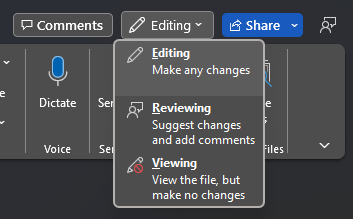Når du åbner et eksisterende dokument i Word til Windows eller Mac, er der tre tilstande, der kan være tilgængelige for dig: Visning, korrektur og redigering. Visningstilstand er altid tilgængelig for alle, der har adgang til et dokument. Der kræves tilladelser til de andre tilstande. I tilstandsskiftemenuen kan du ændre tilstandene tilsvarende.
Om tilstande
|
Visning |
I denne skrivebeskyttede tilstand er ingen ændringer tilladt. Dette sikrer, at du ikke ved et uheld kommer til at skrive på lærredet under læsning. |
|
Korrektur |
Denne tilstand giver dig mulighed for at tilføje kommentarer og foreslå ændringer. Funktionen aktiverer automatisk Registrer ændringer kun mine. |
|
Redigering |
Denne tilstand er tilgængelig, hvis du har fået tilladelse, og den giver fuld redaktionel adgang til at foretage og gemme ændringer i dokumentet. |
Skift tilstande
Når du er i et dokument, kan du se den aktuelt valgte tilstand og skifte tilstand via menuen til skift af dokumenttilstand. Vælg en tilstand på følgende måde:
-
I det åbne Word dokument skal du finde knappen til valg af tilstand på båndet, der er placeret øverst til højre ved knappen Del. Navnet på tilstandsvalgknappen afspejler den aktuelle tilstand (herunder eventuelle tilstandsændringer, du senere kan foretage).
-
Bemærk de tilgængelige tilstande. Hvis du har redigeringstilladelser til dette dokument, vil alle tilstande være tilgængelige for dig.
-
Som tilladt skal du vælge Redigering, Korrektur eller Visning for at ændre din arbejdstilstand.
-
Bekræft dit valg i det reviderede navn på menuknappen på båndet.
Se også
Få mere at vide her: Gennemse tilstand i Word